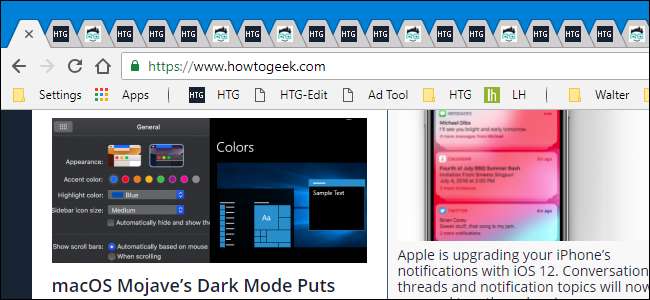
Awarie stron, niska wydajność lub po prostu brak możliwości znalezienia tej jednej karty, do której musisz wrócić - prawdopodobnie poczułeś skutki przeciążenia kart. Jeśli jednak korzystasz z Chrome, istnieje kilka świetnych rozszerzeń, które pomogą Ci zarządzać wszystkimi tymi kartami.
Ogólnie nie zalecamy korzystania z rozszerzeń, których nie musisz… mogą być koszmarem prywatności . Ale dopóki Google nie stworzy lepszych rozwiązań do zarządzania kartami w Chrome, ci z nas, którzy lubią mieć otwarte 287 kart na raz, muszą polegać na rozszerzeniach, aby zachować rozsądek. Zebraliśmy niektóre z najlepszych rozszerzeń do zarządzania kartami w Chrome. I chociaż istnieje mnóstwo takich rozszerzeń (i każdy ma swoje ulubione), utrzymaliśmy naszą listę w postaci dobrze znanych rozszerzeń bez zgłaszanych problemów z prywatnością.
Spójrzmy.
The Great Suspender: Chroń swoje zasoby systemowe

Wielki Szelki nie pomaga w zarządzaniu kartami ani ich organizowaniu, ale znacznie poprawia jakość przeglądania.
Chrome zużywa dużo pamięci RAM, a sytuacja pogarsza się, gdy otwierasz więcej kart. Chociaż Chrome całkiem dobrze zwalnia pamięć, gdy jest ona potrzebna do innych celów, posiadanie wielu otwartych kart może nadal wpływać na wydajność - w przeglądarce i ogólnie na komputerze.
The Great Suspender ratuje Cię przed tą niedolą, automatycznie zawieszając nieaktywne zakładki po określonym przez Ciebie interwale. Zawieszone karty pozostają otwarte w oknie przeglądarki, ale nie zużywają żadnych zasobów. Zawieszone karty są lekko przyciemnione na pasku tytułu.
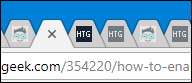
Po przełączeniu się na zawieszoną kartę możesz ją ponownie załadować jednym kliknięciem. Oto jak wygląda zawieszona strona karty.

Aby uniknąć utraty ważnych informacji, The Great Suspender nie zawiesza przypiętych zakładek i zakładek z aktywnym wprowadzaniem tekstu, takich jak formularze. Możesz również tymczasowo zwolnić niektóre karty z zawieszania, a nawet umieścić na białej liście całe domeny, aby żadna strona z tych domen nigdy nie została zawieszona.
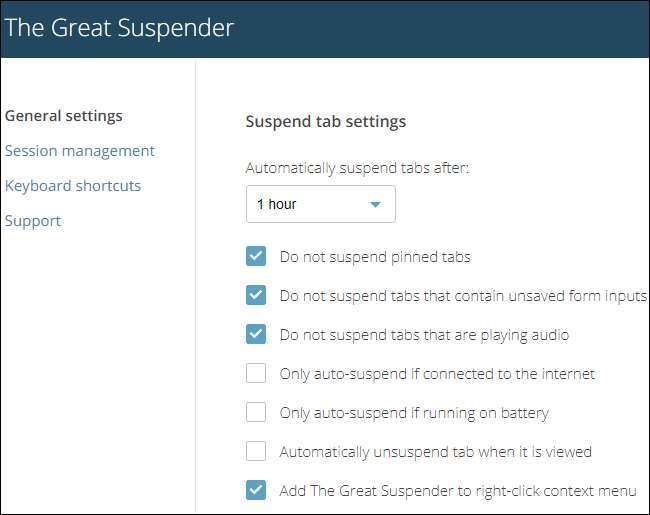
Jest jedna rzecz, na którą powinieneś uważać, decydując się na przetestowanie The Great Suspender. Jeśli odinstalujesz go z Chrome, wszystkie aktualnie zawieszone karty zostaną zamknięte. Więc pamiętaj, aby najpierw załadować te karty ponownie, jeśli chcesz je zachować.
Jedna karta: zawieszanie kart i usuwanie ich z drogi

OneTab pozwala zawiesić karty i usunąć je z drogi, aby przeglądarka nie była tak zagracona. Nie zawiesza automatycznie zakładek tak, jak robi to The Great Suspender. Aby tak się stało, musisz kliknąć przycisk rozszerzenia na pasku adresu.

Gdy to zrobisz, wszystkie karty w bieżącym oknie Chrome zostaną przeniesione na jedną kartę i przedstawione jako lista. Możesz po prostu kliknąć dowolną stronę na liście, aby ponownie otworzyć ją w karcie. Ponadto fakt, że wpływa tylko na bieżące okno Chrome, jest w rzeczywistości całkiem fajną funkcją.

Jeśli otworzysz więcej kart w tym samym oknie, a następnie ponownie aktywujesz OneTab, zapisze nowe karty we własnej grupie na tej samej stronie, podzielone przez zapisanie.
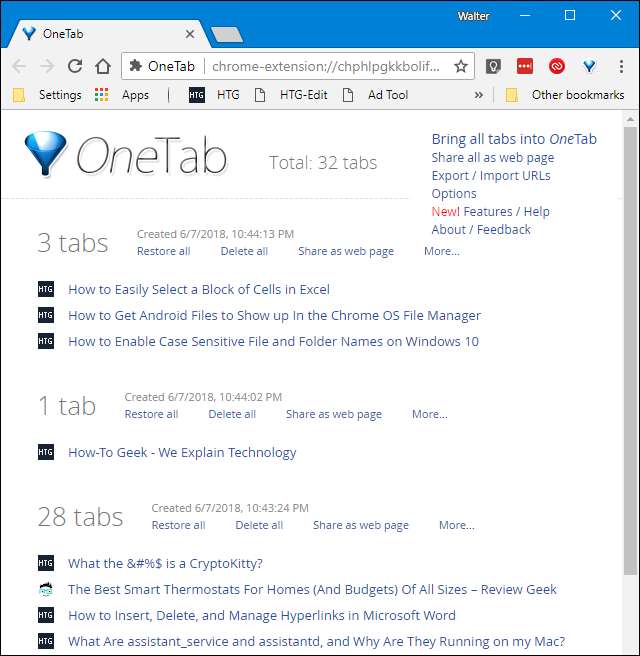
Możesz także wysyłać zakładki do OneTab za pomocą menu kontekstowego na dowolnej stronie. Kliknij prawym przyciskiem myszy w dowolnym miejscu na stronie, wskaż wpis „OneTab”, a zobaczysz różnego rodzaju zabawne polecenia. Możesz wysłać tylko bieżącą kartę do OneTab, wysłać wszystkie karty oprócz bieżącej lub wysłać karty ze wszystkich otwartych okien Chrome. Istnieje nawet opcja dodania bieżącej domeny do białej listy, aby w ogóle uniemożliwić wysyłanie stron z tej domeny do OneTab.
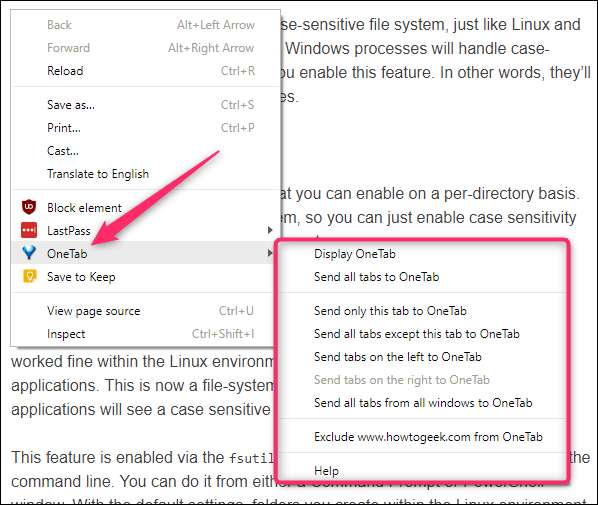
Na OneTab nie ma opcji wyszukiwania, ale możesz skorzystać z wbudowanej funkcji wyszukiwania Chrome (wystarczy nacisnąć Ctrl + F w systemie Windows lub Command + F na Macu), aby przeszukać zapisane karty. Możesz także przeciągać i upuszczać karty z jednej sesji do drugiej, aby lepiej uporządkować zapisane karty.
W OneTab jest również wiele funkcji udostępniania. Możesz udostępniać pojedyncze sesje - lub wszystkie zapisane karty - tworząc unikalny adres URL OneTab.
Jedyną wadą OneTab jest to, że nie ma zautomatyzowanych kopii zapasowych w trybie offline lub w chmurze. Możesz jednak ręcznie utworzyć kopię zapasową zapisanych kart jako listę adresów URL, a nawet zaimportować je później.
Tabs Outliner: Zawieś i przeglądaj karty w strukturze drzewa
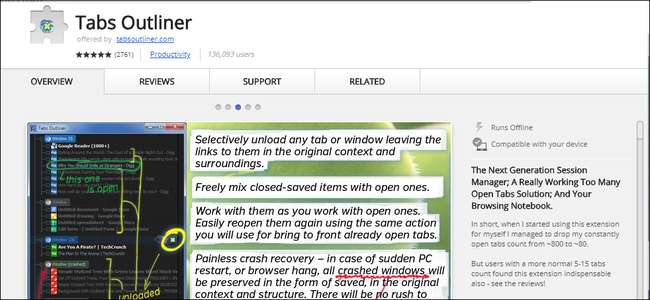
Tabs Outliner to ciekawy wpis na tej liście. Aktywujesz go, naciskając jego ikonę na pasku adresu.
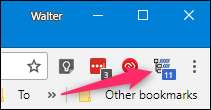
Pojawi się okno pokazujące wszystkie otwarte karty, pogrupowane według okna Chrome, do którego należą. Możesz dwukrotnie kliknąć dowolną kartę na liście, aby przejść bezpośrednio do niej. Ta funkcja sama w sobie jest bardzo przydatna do nawigacji po długiej liście otwartych kart. Możesz także przeciągać i upuszczać karty (lub okna) do innych sesji, aby lepiej organizować swoje karty.

Ale to dopiero początek.
Jeśli najedziesz kursorem na kartę na liście, zobaczysz mały wyskakujący tag z kilkoma opcjami.

Kliknij ikonę ołówka, aby edytować nazwę karty. Zamiast zmieniać nazwę rzeczywistej karty, pozwala ona poprzedzić nazwę karty jakimś tekstem, aby pomóc Ci ją uporządkować i zidentyfikować. Tutaj, na przykład, dodaliśmy do nazwy „wtorek”, aby pomóc nam zapamiętać, kiedy możemy chcieć ponownie spojrzeć na tę kartę.
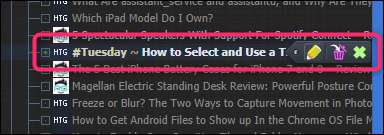
Kosz całkowicie zamyka kartę, a ikona X zawiesza kartę. Kiedy zawieszasz kartę, jej tytuł w oknie Tabs Outliner jest wyszarzony. Na poniższym obrazku wygaszone karty są zawieszone, karty z niebieskim tekstem są otwarte, a karta z białym tekstem to aktualnie wybrana karta w przeglądarce Chrome.
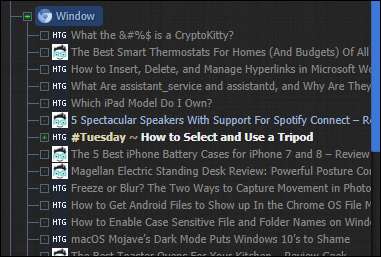
Możesz także uzyskać dostęp do tych samych opcji, umieszczając wskaźnik myszy nad oknem w oknie Tabs Outliner. Umożliwia to jednoczesne zawieszenie całego okna pełnego kart.
A oto najlepsza część. Wystarczy dwukrotnie kliknąć, aby otworzyć zawieszoną kartę, a Tabs Outliner otworzy kartę w jej oryginalnym kontekście. Na przykład, gdybyś miał całe okno zawieszonych kart i otworzyłeś kilka z nich, wszystkie otworzyłyby się we własnym oknie - tak jak pierwotnie.
Tabs Outliner nie ma żadnych opcji udostępniania, ale możesz wyeksportować całe drzewo i udostępnić plik w dowolny sposób.
Obsługiwane są automatyczne kopie zapasowe, ale w wersji bezpłatnej są one rzadkie. Możesz także wykonać ręczną kopię zapasową na Dysku Google. Jeśli przejdziesz na wersję płatną (15 USD), Tabs Outliner automatycznie tworzy kopie zapasowe lokalne iw chmurze, a także uzyskasz dostęp do skrótów klawiaturowych do zarządzania zapisanymi kartami.
Uwaga : Podobnie jak w przypadku innych rozszerzeń, które mogą zawieszać karty, jeśli odinstalujesz Tabs Outliner, gdy masz zawieszone karty, te karty zostaną zamknięte. Dlatego przed odinstalowaniem należy ponownie załadować wszystkie karty.
Toby: Zorganizuj zapisane karty i udostępnij je zespołom

Toby to coś więcej niż tylko porządkowanie zakładek. Możesz go używać do zapisywania, zawieszania i organizowania kart, tak, ale służy również jako uczciwy zamiennik zakładek.
Toby zastępuje stronę nowej karty własną stroną organizacyjną do zarządzania kartami. Toby używa kolekcji do porządkowania kart, a zobaczysz je po lewej stronie. Na poniższym obrazku mamy kolekcje o nazwach „Daily” i „HTG” - każda z zapisanymi już kilkoma stronami.
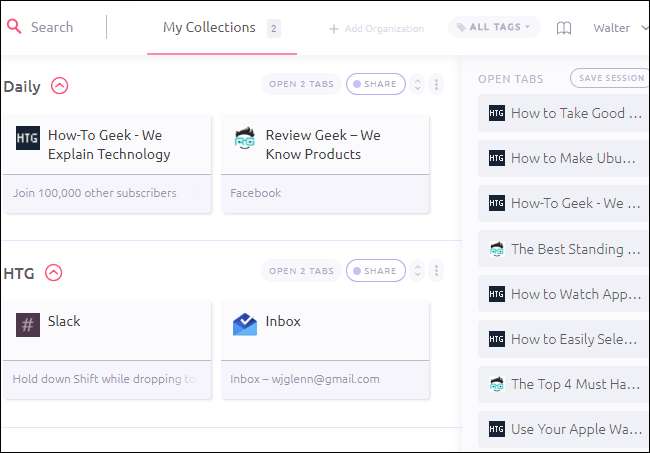
Po prawej stronie zobaczysz listę wszystkich otwartych kart w bieżącym oknie Chrome. Możesz przeciągnąć dowolną kartę do kolekcji, aby zamknąć kartę i zapisać ją jako część tej kolekcji. Możesz także kliknąć przycisk „Zapisz sesję”, aby zapisać całą listę kart we własnej kolekcji sesji, którą możesz później ponownie otworzyć wszystkie naraz lub pojedynczo. Poniższy obraz przedstawia wszystkie te karty zapisane jako sesja, które są domyślnie nazwane według daty i godziny ich zapisania.
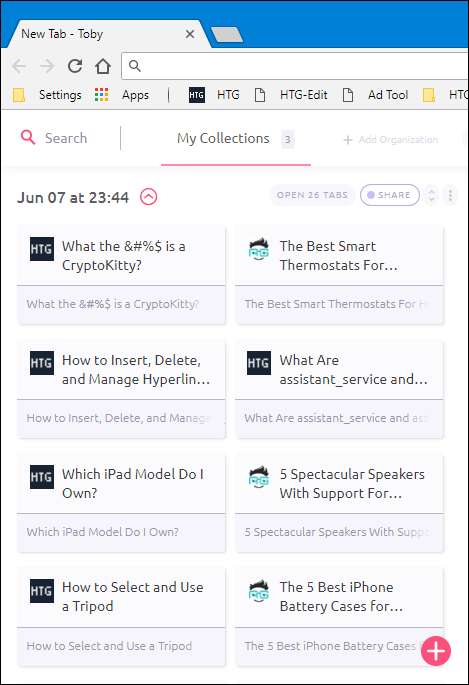
Możesz otworzyć dowolną stronę, klikając ją. Strona pozostaje zapisana w Twojej kolekcji, dopóki nie usuniesz jej ręcznie - w ten sposób bardziej przypominają zakładki niż zawieszone karty. Możesz także otworzyć wszystkie strony w kolekcji jednocześnie, klikając przycisk „Otwórz x Zakładki ”. Jest to świetne rozwiązanie w przypadku ponownego otwierania zapisanej sesji lub ponownego otwierania kolekcji powiązanych kart.

Toby świetnie sprawdza się jako menedżer zakładek i zakładek, ale jego prawdziwa siła tkwi w udostępnianiu i funkcjach zespołowych. Możesz udostępnić dowolną kolekcję, klikając łącze Udostępnij po prawej stronie. Będziesz mieć możliwość uzyskania linku, który możesz udostępnić innym osobom lub prywatnie udostępnić kolekcję organizacji, którą utworzyłeś. Organizacje mogą nawet mieć dedykowane kolekcje dla zespołów.

Oczywiście nie musisz pracować w organizacji, aby korzystać z tych funkcji. Nawet jeśli jesteś wolnym strzelcem, możesz stworzyć zespół dla każdego ze swoich klientów i udostępniać im kolekcje prywatnie.
Mamy nadzieję, że te rozszerzenia pozwolą Ci przejść do lepiej zarządzanych kart, bez względu na to, jak lubisz ich używać. Masz ulubione, których nie uwzględniliśmy? Dajcie nam znać w komentarzach!






